لدينا الهواتف الذكية وأجهزة الكمبيوتر وجميع الأجهزة الذكية التي نملكها يمكن أن تصبح غبية حقا في وقت قريب دون اتصال بالإنترنت. هذا هو السبب في أن القدرة على مشاركة اتصال الإنترنت بين الأجهزة أمر في غاية الأهمية لأنه يضمن أنه إذا كان أحد أجهزتنا لديه اتصال بالإنترنت ، يمكن للآخرين أيضًا البقاء على اتصال. بينما تمكنا من تحقيق هذا العمل الفذ مع الأجهزة المحمولة الخاصة بنا لفترة طويلة جدًا ، على Windows تم تنفيذ الميزة لأول مرة بفعالية من خلال اتصال برنامج Connectify. على مر السنين تطورت Connectify وأدمجت العديد من الميزات المتقدمة مثل مشاركة الملفات ، و Bridge ، و Dispatch ، والمزيد. ومع ذلك ، فإن هذا التطور جلب أيضًا نصيبًا عادلًا من المشكلات.
لماذا نحتاج إلى بديل Connectify؟
بينما يعد Connectify برنامجًا جيدًا جدًا ، فإن أحد أكبر التحديات عندما يتعلق الأمر باستخدام هذا البرنامج هو التسعير. أتفهم أن Connectify يوفر إصدارًا مجانيًا من التطبيق ، ومع ذلك ، فإن الإصدار Lite مقيَّد بشدة ، ومعظم ميزاته مخفية خلف paywal l ، وأن هذا الجدار سيكلفك الكثير. لكي تكون محددًا ، هناك إصداران مدفوعان من Connectify ، و Pro ، و Max ، وسوف يعيدانك $ 34.98 و $ 49.98 على التوالي.
هناك مشكلة أخرى في Connectify وهي أن جميع الميزات الرائعة التي أدمجها البرنامج في العامين الماضيين جعلت واجهة المستخدم معقدة للغاية ومن الصعب بالتأكيد على المبتدئ معرفة خصوصيات البرنامج. بالنسبة للمستخدم ، الذي يبحث فقط عن أدوات إنشاء WiFi البسيطة ، لا يمكن تبرير السعر أو واجهة المستخدم المعقدة. لهذا السبب بدأنا النظر في البرامج البديلة التي يمكن أن تساعد في استبدال Connectify وهنا أفضل منها:
أفضل 6 برامج WiFi Hotspot لاستبدال Connectify
1. بايدو واي فاي هوت سبوت
واحد من بديلي المفضل ل Connecitfy هو Baidu WiFi Hotspot. أنا أحب ذلك لأن البرنامج ليس معقدًا مثل Connectify ولكنه لا يزال يجلب الميزات التي يمكن أن تفي بمتطلبات معظم المستخدمين. تتمثل المهمة الأولى والأخيرة لبرنامج Hotspot في إنشاء Hotspot ، وتقوم Baidu بمعالجة هذه المهمة على أكمل وجه. الاتصال سريع وآمن ولم أشعر بأي انخفاض في سرعات الاتصال على أجهزتي المتصلة حتى الآن . وبصرف النظر عن إنشاء هوت سبوت ، يسمح لك البرنامج أيضا بإرسال واستقبال الملفات من الأجهزة المتصلة بنقطة اتصال واي فاي التي تحظى بالتقدير الحقيقي. أنا أيضا أحب واجهة المستخدم من هذا البرنامج ، لأنها حديثة إلى حد ما وسهلة للتنقل.
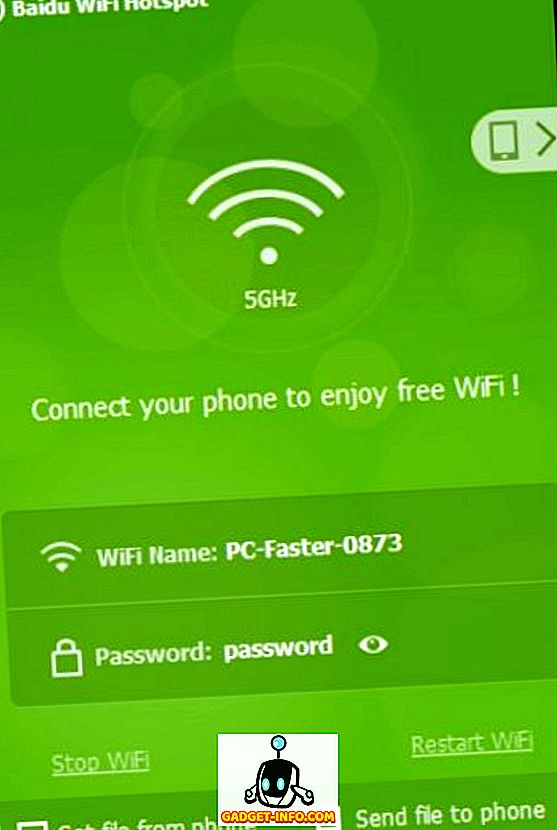
تنزيل: (مجاني)
التوافق: ويندوز 10 ، 8.1 ، 8 ، 7 ، فيستا ، إكس بي.
2. MyPublicWifi
MyPublicWiFi هو برنامج آخر بسيط وسهل الاستخدام يقوم بتحويل الكمبيوتر المحمول / الكمبيوتر الشخصي إلى نقطة وصول لاسلكية Wi-Fi. البرنامج جيد بالفعل لمشاركة اتصال الإنترنت الخاص بك حيث أنه يخلق HotSpot بسهولة ويوفر سرعات إنترنت جيدة لجميع الأجهزة المتصلة. على الرغم من كونه واحدًا من أقدم برامج إنشاء نقاط الاتصال ، إلا أنه لا يزال واحدًا من أبسط البرامج ويستخدم حزمًا كبيرة من الميزات. تشتمل الميزات على إنشاء جدار حماية لتقييد وصول المستخدم إلى نطاقات معينة ، ومنع استخدام بعض خدمات الإنترنت لتوفير النطاق الترددي ، وتسجيل وتتبع جميع صفحات عناوين URL التي تمت زيارتها في نقطة اتصال WiFi الافتراضية الخاصة بك. MyPublicWiFi هو الأفضل إذا كنت تقوم بإنشاء Hotspot للسماح للمستخدمين الآخرين غير استخدام الإنترنت. ربما يكون الخداع الوحيد لهذا البرنامج هو واجهة المستخدم القديمة التي لم يتم تحديثها منذ فترة.
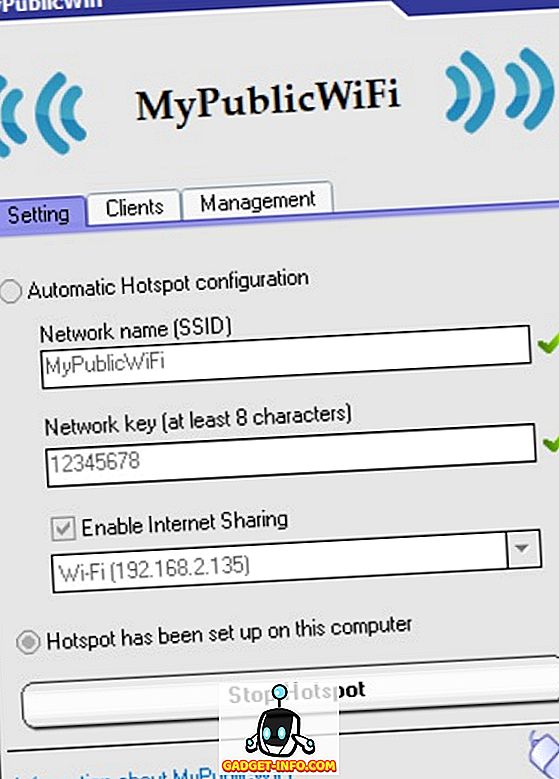
تنزيل: (مجاني)
التوافق: Windows 10 و 8 و 7 و Windows Server 2008 R2 و Windows 32 / 64bit
3. LionScripts واي فاي هوت سبوت الخالق
في حين أن البرنامجين المذكورين أعلاه جيدان في ما يفعلونه ، ماذا لو لم تكن بحاجة إلى أي ميزة إضافية يجلبونها ويرغبون فقط في استخدام ميزة HotSpot لإنشاء ميزة. إذا كان الأمر كذلك ، فإن LionScripts WiFi Hotspot Creator مخصص لك فقط لأن البرنامج لا يفعل شيئًا سوى تحويل جهاز Windows إلى نقطة اتصال WiFi. البرنامج سهل الاستخدام للغاية ولا يستغرق سوى بضع نقرات لإعداد الاتصال . إذا كانت البساطة هي ما أنت ذاهب إليه ، فإن LionScripts WiFi Hotspot Creator مناسب لك. يحتوي البرنامج على إصدار مجاني ومدفوع ، ومع ذلك ، فإن الفرق الوحيد بين الاثنين هو أن الإصدار المجاني مدعوم من قبل الإعلانات ، لذلك لا تفقد أي وظيفة مع الإصدار المجاني من أي وقت مضى.
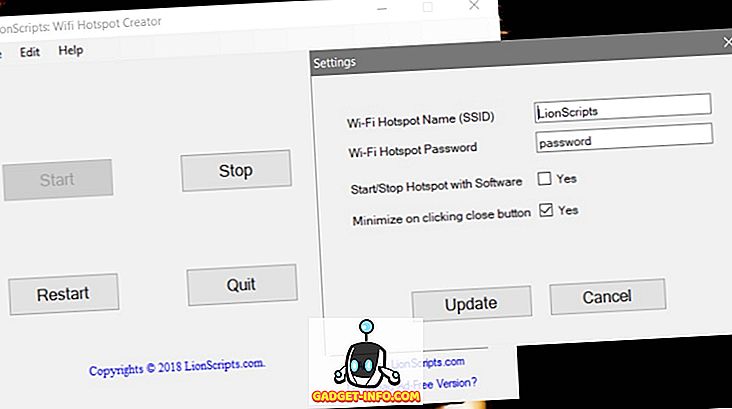
تنزيل: (مجانًا / 11 دولارًا)
التوافق: ويندوز 10 و 8 و 7 و فيستا و XP.
4. OSToto Hotspot
اعتاد OSToto أن تكون أداتي المفضلة لإنشاء Hotspot على جهاز Windows الخاص بي ، ومع ذلك ، يبدو أن المطورين قد قتلوا البرنامج لأنه غير موجود على الموقع الرسمي لـ OSToto بعد الآن. ومع ذلك ، لا يزال بإمكانك تنزيل آخر إصدار معتمد من التطبيق ويعمل بشكل جيد. يقوم OSToto بحزم جميع الميزات المعتادة بما في ذلك القدرة على إنشاء نقطة فعالة ، ووضع قائمة سوداء ، واستخدام بروتوكول أمان WPA2 PSK . ومع ذلك ، فإن ميزاتي المفضلة في OSToto هي القدرة على ضبط المؤقت لإيقاف تشغيل نقطة الاتصال تلقائيًا والسماح بتشغيل نقطة الاتصال حتى عندما يكون جهاز الكمبيوتر الخاص بك في حالة السبات. بالنسبة لهذين الميزتين فقط ، جعلت OSToto Hotspot هذه القائمة حتى بعد عدم دعمها رسميًا.
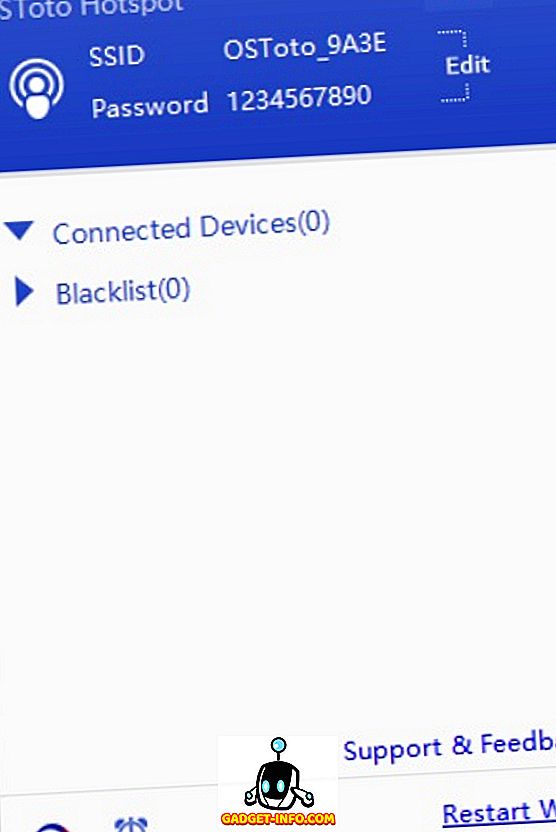
تنزيل: (مجاني)
التوافق: ويندوز 10 ، 8.1 ، 8 ، 7 ، إكس بي ، فيستا.
5. Thinix واي فاي هوت سبوت الخالق
Thinix WiFi Hotspot Creator هو البرنامج الذي يجمع تقريبا كل ميزات Connectify في ثلث سعره. لا يسمح لك البرنامج بإنشاء نقطة اتصال آمنة ومأمونة فقط باستخدام بروتوكول WPA2 PSK WiFi ، بل يسمح لك أيضًا بمراقبة جميع جوانب نقطة الاتصال والتحقق منها. إحدى ميزاتي المفضلة هي ميزة هوت سبوت Auto-Start التي تسمح لي بمشاركة اتصال الإنترنت الخاص بي حتى عندما أقوم بتسجيل الخروج من جهازي. وتتضمن الميزات الأخرى دعم متعدد اللغات ، وتحديد الاتصال وترتيب أولويات الاتصال ، وإنشاء ملفات شخصية لاتصال سهل وتلقائي ، وأكثر من ذلك. إنها واحدة من أكثر برامج Hotspot الغنية بالمميزات المتوفرة هناك.
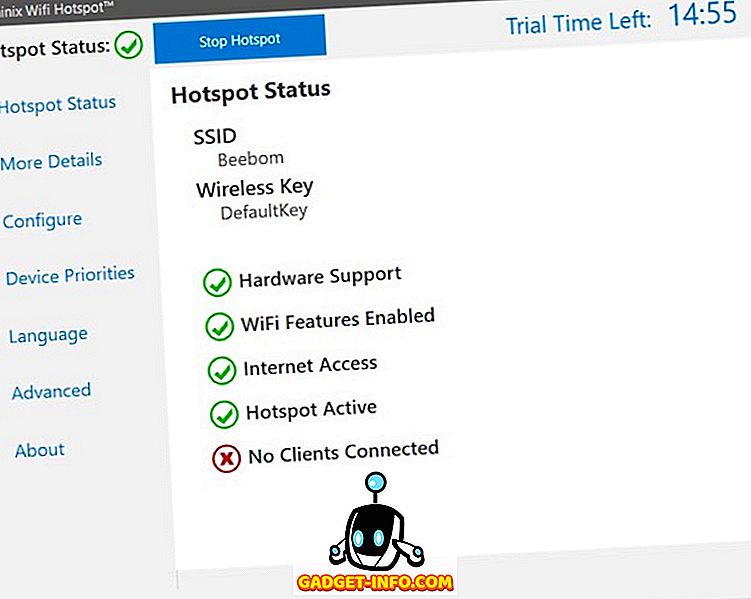
تنزيل: (مجانًا / 12.95 دولارًا)
التوافق: Windows 10 و 8 و 7 (لا يدعم Windows 8 RT و Windows 7 Starter Edition)
6. ماريفي الظاهري برامج التوجيه
آخر منشأ هوت سبوت الافتراضي في قائمتنا هو برنامج التوجيه الافتراضي Maryfi والذي هو برنامج بسيط ومجاني آخر يساعدك في إنشاء نقطة اتصال على جهاز Windows الخاص بك. مع Maryfi ، يمكن للمستخدمين مشاركة أي اتصال لاسلكي لاسلكياً بما في ذلك مودم الكبل أو البطاقة الخلوية أو حتى شبكة Wi-Fi أخرى . أفضل جزء في استخدام MaryFi هو أنك لا تحتاج إلى أي اتصال بالإنترنت لإنشاء شبكة WiFi. تساعد هذه الميزة في إنشاء مكتبة مشتركة من المجلدات ولعب الألعاب القائمة على LAN بدون استخدام أي أسلاك مادية. العيب الوحيد لهذا البرنامج هو أنه لا يدعم نظام التشغيل Windows 10.
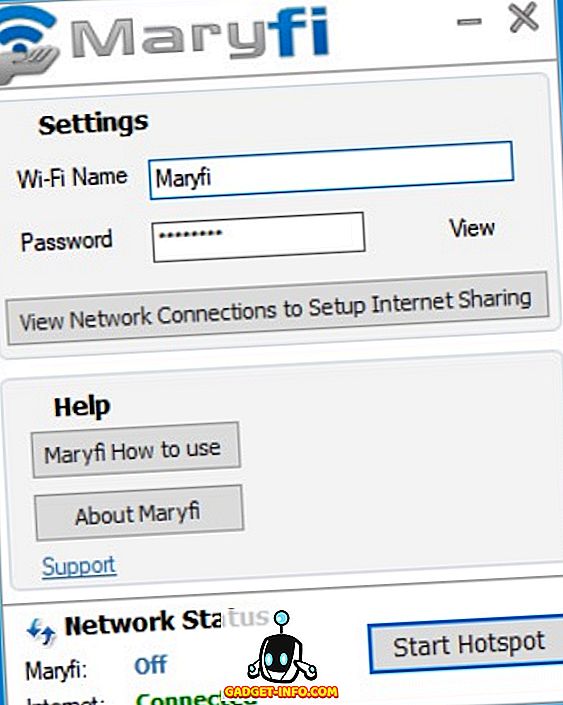
تنزيل: (مجاني)
التوافق: ويندوز 7 و 8 و 8.1
منحة: ويندوز 10 مواطن هوت سبوت الخالق
مع نظام التشغيل Windows 10 ، تسمح Microsoft لمستخدميها بإنشاء Hotspot الأصلية على أجهزة Windows 10 الخاصة بهم. على الرغم من أن هذا لا يسمح للمستخدمين باستخدام أي ميزة أخرى مثل مشاركة الملفات وإنشاء مكتبات مشتركة ، فهي طريقة جيدة وبسيطة ومجانية لإنشاء نقطة اتصال WiFi على جهازك.
لإنشاء نقطة اتصال WiFi باستخدام جهاز Windows 10 ، يجب أن تذهب إلى الإعدادات -> الشبكة والإنترنت -> نقطة اتصال الجوال ، ثم انقر فوق زر تشغيل / إيقاف لإنشاء نقطة الاتصال . يمكنك أيضًا استخدام مركز عمل Windows 10 للقيام بنفس الأمر.
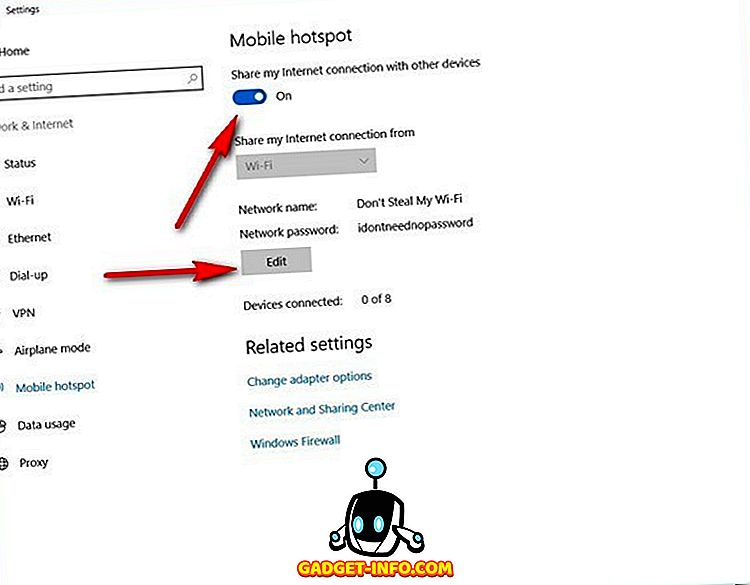
استخدام هذه البدائل Connecitfy لإنشاء هوت سبوت على ويندوز
كما ترون ، هناك الكثير من البرامج القادرة التي يمكن أن تحل محل Connectify وتساعدك في إنشاء Hotspot باستخدام جهاز Windows الخاص بك. يمكنك اختيار البرنامج حسب متطلباتك. بمجرد الانتهاء من ذلك ، أخبرنا عن البرامج التي تعتقد أنها الأفضل في القائمة من خلال الكتابة في قسم التعليقات أدناه.









